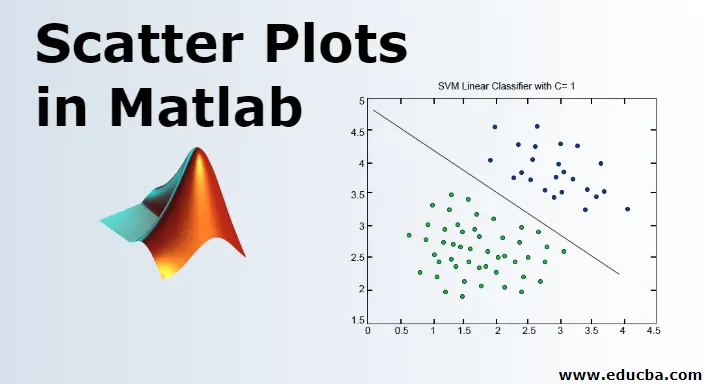
Scatter plot i Matlab
MATLAB er et språk som brukes til teknisk databehandling. Som de fleste av oss vil være enige, er et brukervennlig miljø must for å integrere dataoppgaver, visualisering og til slutt programmering. MATLAB gjør det samme ved å tilby et miljø som ikke bare er enkle å bruke, men også løsningene vi får vises i form av matematiske notasjoner som de fleste av oss er kjent med. I dette emnet skal vi lære om Scatter Plots i Matlab.
Bruk av MATLAB inkluderer (men ikke begrenset til):
- Computation
- Utvikling av algoritmer
- modellering
- simulering
- proto~~POS=TRUNC
- Dataanalyse (analyse og visualisering av data)
- Ingeniørvitenskapelig grafikk
- Søknadsutvikling
MATLAB gir brukeren en kurv med funksjoner, i denne artikkelen vil vi forstå en kraftig funksjon som heter 'Scatter Plot-funksjon'
SYNTAX for Scatter Plot-funksjon:
scatter(a, b)
scatter(a, b, z)
scatter(a, b, z, c)
scatter(___, 'filled')
scatter(___, mkr)
scatter(___, Name, Value)
La oss nå forstå alle disse én etter én:
Beskrivelse av Scatter Plots i MATLAB
Her er beskrivelsen av scatter-plott i MATLAB omtale nedenfor
1. spredning (a, b)
- Denne funksjonen vil hjelpe oss med å lage en spredningsdiagram med sirkler på de spesifiserte stedene for 'a' og 'b' vektor nevnt i funksjonen
- Slike typer grafer kalles også "Bubble Plots"
Eksempel: La oss definere to variabler a & b
a = linspace(0, 30, 100); (This will create 100 values between 0 and 30, all equally spaced) b = linspace(10, 50, 100); (This will create 100 values between 10 and 50, all equally spaced) scatter(a, b)
Løsning: Vi får følgende graf i MATLAB

2. spredning (a, b, z)
Denne funksjonen vil angi sirkelstørrelsene.
Følgende sirkelstørrelser kan opprettes ved hjelp av denne funksjonen i Grafer:
- Like store sirkler: For å lage et plott med sirkel i samme størrelse, definer 'parameter' z i funksjonen som skal skaler
- Sirkler av forskjellig størrelse: For å lage et plott med sirkel med ulik størrelse, definer 'parameteren' z i funksjon for å være vektor og lengde på vektoren med å være lik lengden på 'a' og 'b'
Eksempel
La oss ta det samme eksemplet som i forrige forklaring, for å holde ting enkelt for bedre forståelse
a = linspace(0, 30, 100);
b = linspace(10, 50, 100);
z = linspace(1, 100, 100); (Here we are passing the z parameter as a vector, so our graph will have circles of different sizes) scatter(a, b, z)
Løsning : Vi får følgende graf i MATLAB
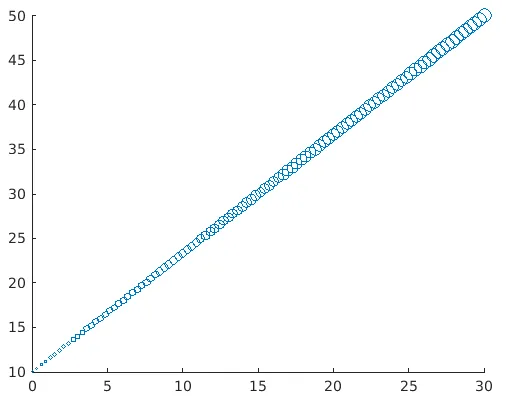
Vi kan tydelig visualisere at sirklene i grafen har forskjellige størrelser. Betydningen av å gjøre dette er at vi umiddelbart får oppmerksomheten mot høyere verdier.
3. spredning (a, b, z, c)
Denne funksjonen vil definere fargen på sirklene som skal plottes i grafen.
Det hjelper med å spesifisere fargen som følger:
- For sirkler med samme farge, definere 'c' som navnet på fargen på en RGB-triplett
- For sirkler i forskjellige farger definerer 'c' som en trefarget matrise på en RGB-triplett eller en vektor
Eksempel:
a = linspace(0, 30, 100);
b = linspace(10, 50, 100);
c = linspace(1, 10, length(x));
scatter(a, b, ( ), c)
Løsning : Vi får følgende graf i MATLAB
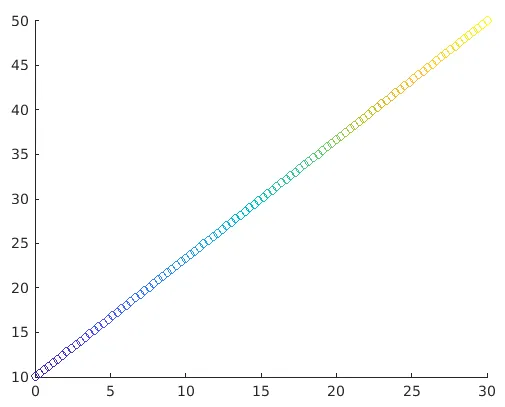
Her vil elementer som er tilstede i a, b og c bestemme plasseringen og fargen på sirklene. Og da vil spredningsfunksjonen bidra til å kartlegge elementene som er til stede i c til farger som er tilstede i kolormappen.
Vi kan tydelig visualisere sirkler med skiftende farger. Dette hjelper oss med å differensiere høyere og lavere verdier etter vårt behov
4. scatter (___, 'fylt')
Hva om vi trenger at alle disse kretsene skal være solide eller med andre ord fylt med farger. Denne funksjonen hjelper deg med å fylle sirklene. Vi trenger bare å passere argumentet 'fylt' i funksjonen for sirklene som skal fylles i spredningsdiagramgrafen.
Eksempel:
a= linspace(0, 30, 100);
b = linspace(10, 50, 100);
z = 25;
c = linspace(1, 10, length(a));
scatter(a, b, z, c, 'filled')
Løsning: Vi får følgende graf i MATLAB
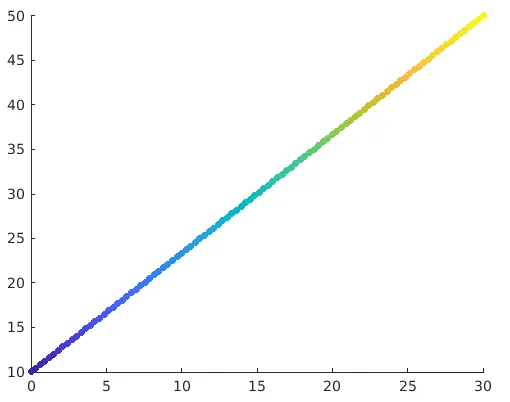
5. spredning (___, mkr)
Standardformer for spredningsdiagrammer er sirkler. Hvis vi trenger en annen form som et kvadrat, kan denne funksjonen brukes. Vi trenger bare å spesifisere markøren, for eksempel kan vi få kvadratisk form med argument 's' i funksjonen.
Eksempel:
a = linspace(0, 30, 100);
b = linspace(10, 50, 100);
z = 140;
scatter(a, b, z, 's')
Løsning: Vi får følgende graf i MATLAB
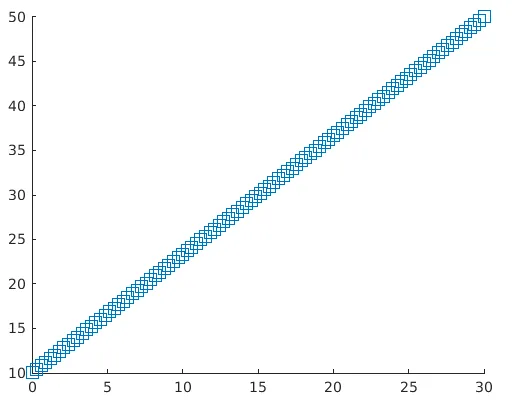
6. scatter (___, Navn, verdi)
Denne funksjonen vil endre spredningsdiagramgrafen for paret 'Navn' og 'Verdi' nevnt i argumentet. F.eks. Linjebredde, 1 vil sette konturene av sirklene i plottet til 1 mm. Tilsvarende vil 'MarkEdgecolor' brukes til å endre omrissfargen på sirklene.
Eksempel:
a= linspace(0, 30, 100);
b = linspace(10, 50, 100);
sz = 40;
scatter(a, b, sz, 'MarkerEdgeColor', (0 .5 .5), …
'LineWidth', 1.5)
Løsning: Vi får følgende graf i MATLAB
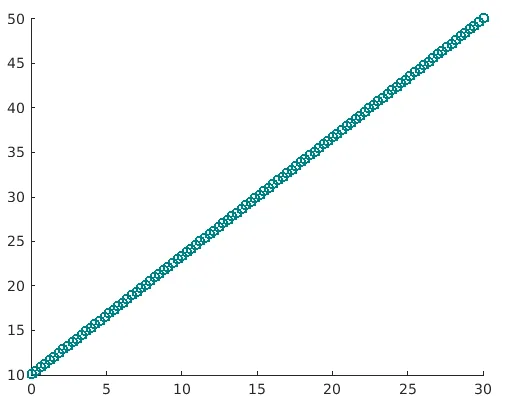
Her kan vi tydelig se at fargen på omrisset endres og bredden nå er 1, 5
- Spredningsdiagrammer er veldig nyttige grafer når det gjelder å få utseendet og følelsen av dataene ved å bare visualisere dem
- Spredningsdiagrammer kan brukes til å visualisere hvis det er noen sammenheng mellom dataene
- For eksempel indikerer et spredningsdiagram med verdier konsentrert i et bestemt område at mange verdier i datasettet tilhører det området
- Det hjelper også å visualisere outliers i data
- Tilsvarende, i eksemplet som vi har brukt, er vi i stand til å visualisere det lineære forholdet mellom variablene.
- Og ja, hvis alle verdiene er spredt og ikke følger noe mønster, kan vi være sikre på at det knapt er noen sammenheng mellom variablene vi bruker.
Anbefalte artikler
Dette er en guide til Scatter Plots i Matlab. Her diskuterer vi bruken av MATLAB med beskrivelsen av sprede plott. Du kan også se på den følgende artikkelen.
- Fordeler med Matlab
- Gjennomsnittlig funksjon i Matlab
- Filterfunksjon i Matlab
- Matrise i Matlab